
发布时间:2024-03-18 10: 09: 00
品牌型号:联想GeekPro 2020
系统:Windows 10 64位专业版
软件版本:会声会影2023旗舰版
软件卡顿、闪退,拖慢了剪辑进度,是很多剪辑师都会头疼的问题。会声会影播放视频卡顿,真不是软件的原因。学会下面几个小技巧,让你的会声会影告别卡顿,视频剪得又快又好。有关会声会影播放视频卡顿,会声会影播放素材闪退的问题,本文将进行详细介绍。
正常情况下,会声会影播放视频都十分流畅。会声会影视频剪辑软件对硬件配置的要求也不高,在大多数的家用电脑上都可以流畅运行。下面介绍四种能够导致会声会影播放视频卡顿的原因,可以按本文提供的顺序进行排查和解决。

1.从正规渠道获取会声会影
请务必从正规渠道获取会声会影视频剪辑软件。任何第三方破解版或宣称使用注册机免费注册的会声会影,都缺少关键的软件运行组件,导致软件播放卡顿。并且,盗版软件无法从官方获取更新,也无法安装主页上的插件和素材。
第三方破解的会声会影视频剪辑软件,会给电脑留下后门,泄露您的隐私并给不法分子带来了可乘之机。为了避免盗版软件给您的电脑造成安全风险,请打开电脑的应用中心,找到相关软件进行卸载。
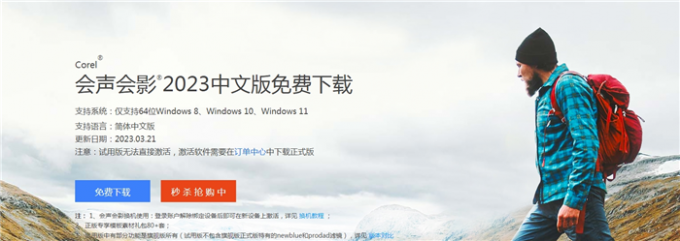
很多第三方破解的会声会影,单是安装包体积就比完整版少了1.3GB左右的内容。这1.3GB就包含了维持软件稳定的关键文件,因此在运行盗版会声会影的时候电脑就会频繁卡顿。
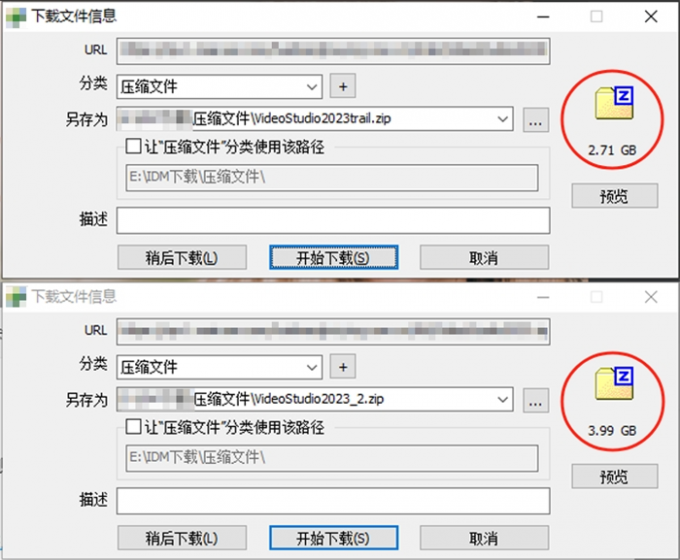
2.检查您的硬件配置
会声会影视频剪辑软件对硬件配置的要求并不高,在智能算法的加持下,软件在大多数的家用机上都可以流畅运行。经作者实测,配置一台可以流畅运行会声会影的电脑,总花费可以控制在3000元以下。
在选择硬件和操作系统的时候,需要注意以下几个关键点,不然就有可能会导致软件运行卡顿。
首先,安装最新版的会声会影视频剪辑软件,需要Win8以上的操作系统。
运行软件需要英特尔Core i3以上的处理器(或AMD A4系列以上的处理器)。
重点:至少4GB的内存(内存不足会导致软件运行卡顿),显卡要求最低1366×768的分辨率和不少于512MB的显存空间(用来缓存软件编辑过程中的“实时预览”。显存不足是很多剪辑软件卡顿的主要原因)。

3.关闭电脑后台进程
打开的软件过多,占用电脑显存,也会导致会声会影播放视频卡顿。这时候可以按Ctrl+Alt+Delete键,打开任务管理器。选中需要关闭的程序后,点击结束任务即可释放显存空间。
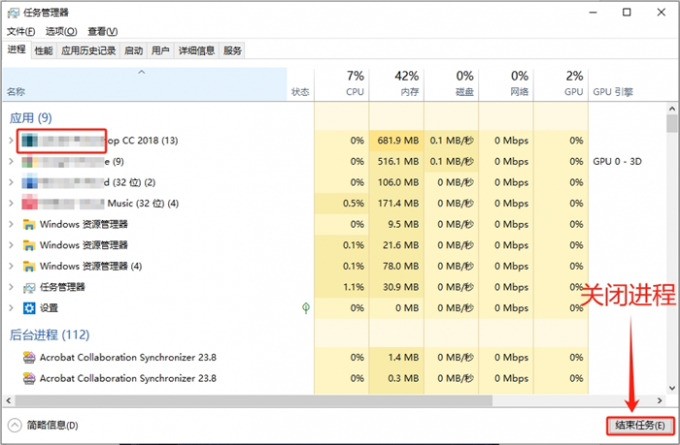
4.更改软件设置
如果在排查过上文提到的三个原因后,会声会影播放视频仍然卡顿,可以对软件进行以下设置。
首先,在“设置”的下拉菜单中打开“参数选择”界面。
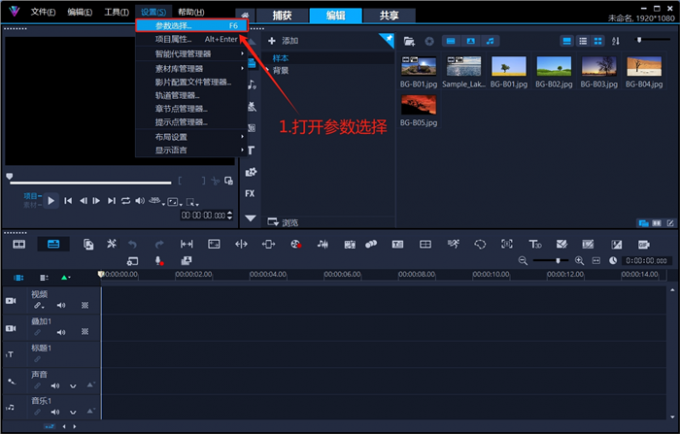
在“常规”页面中,将撤销级数维持在10左右,太高的撤销级数会占用很多存储空间。
取消“启用时间轴即时预览”的勾选。
将“工作文件夹”和“音频工作文件夹”的路径,全部更改到非系统盘上(最好是固态硬盘,机械硬盘也可以)。
自动保存间隔的时间不宜过短,10分钟左右就刚刚好。
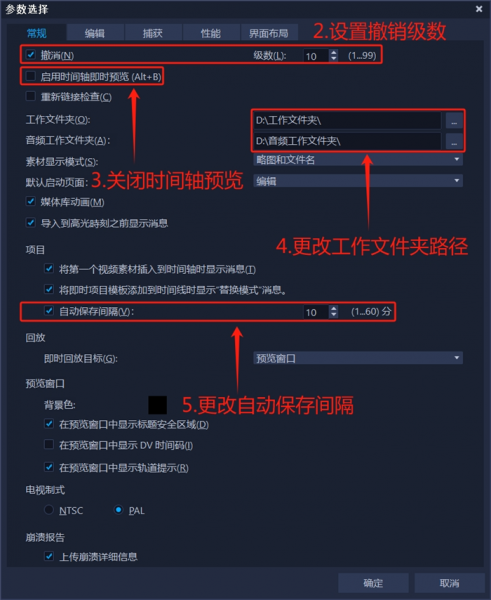
打开“性能”设置界面,勾选“启用智能代理”。当视频分辨率大于720×576的时候创建代理,代理文件夹的路径设置在非系统盘上。
最后,勾选两个“启用硬件解码加速”,点击“确定”完成设置。
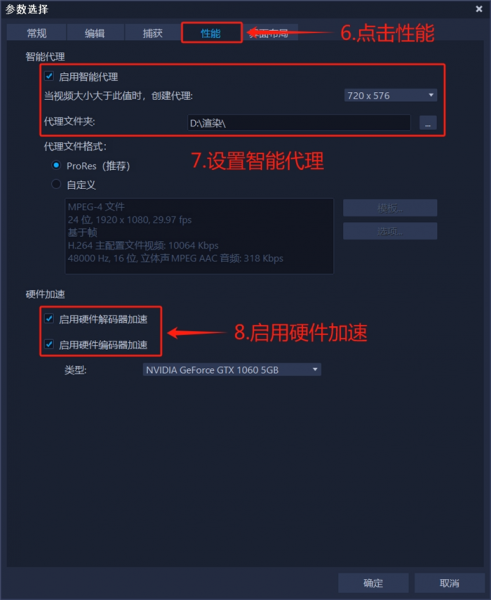
经本人实测,用会声会影剪辑视频,几乎不会出现软件闪退的情况。只要完成上文中提到的四项故障排查和软件设置,会声会影在大多数的家用电脑上,都可以正常运行。如果您的会声会影经常闪退,可能是由以下原因造成的。
1.小众视频格式
当视频素材的格式过于小众(例如一些自定义属性的视频文件,分辨率、帧率、压缩编码等参数,都十分特殊),则有可能导致会声会影播放素材闪退的情况出现。
这时候,请将素材重新插入会声会影,先不要进行编辑操作。点击会声会影上方的共享按钮,在输出界面中选择“MPEG-2”的压缩编码,配置文件选择较低的分辨率。成功导出后,再对素材进行编辑,就不会有卡顿或闪退的情况发生了。
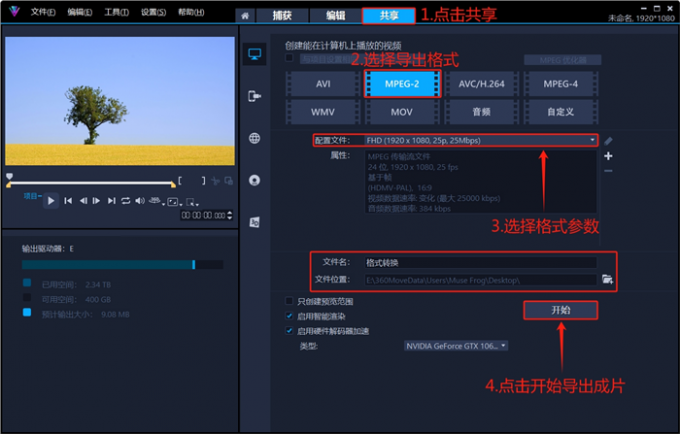
2.自动保存
如果发生了闪退先不要慌,更不要对电脑进行关机、重启的操作。可以按照以下方法,抢救一下之前编辑的视频项目。
首先,请在“参数选择”的常规选项卡中,确保勾选了“自动保存间隔”。
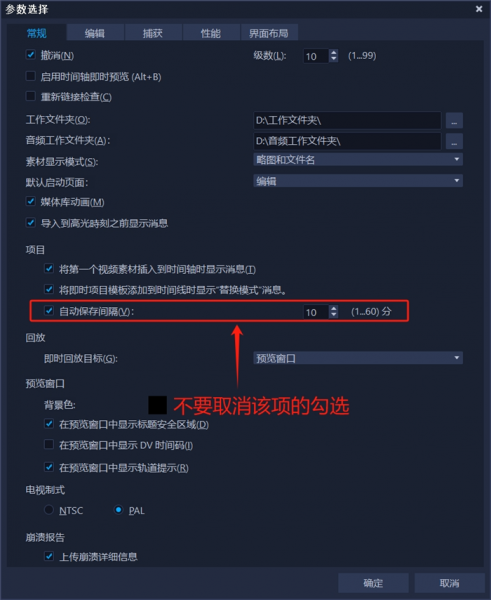
当会声会影播放素材闪退发生后,只要重新打开会声会影,软件就会提示“您要恢复之前的项目文件吗”。如下图所示,点击“是”,之前的项目文件就会成功恢复。
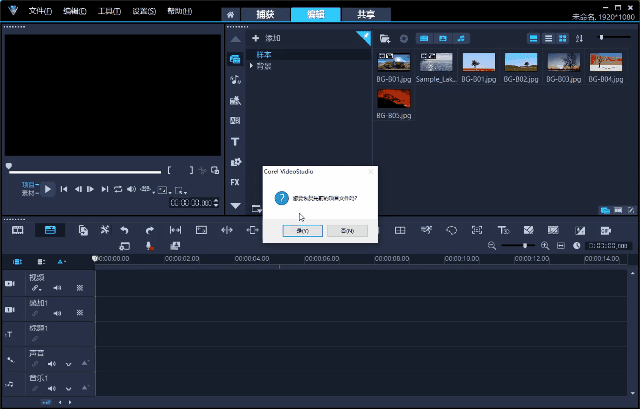
会声会影拥有16种视频导出格式,涵盖了几乎所有主流的视频生成配置。会声会影生成视频后出现卡顿,往往是输出配置与播放硬件不匹配造成的,下面是解决办法。
1.生成的视频清晰度
在将项目导出为视频文件的页面中,尽量不要选择清晰度过高的配置预设。
例如AVC/H264编码程序中的,以HFR开头的两个高帧率选项和下方的4K画质。这些配置预设输出的视频体积很大、数据速率也很高,会导致会声会影生成视频后出现卡顿的情况。
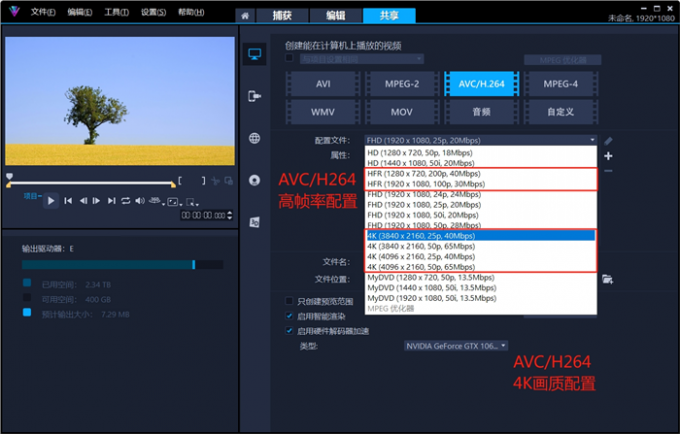
在MPEG-4分类中,应尽量避免选择三个4K画质的配置文件和两个HFR开头的高帧率配置预设。
不要选择配置预设列表下方的360°全景视频格式(一个2K画质一个4K画质),也不要选择以HAVC开头的50P帧率的预设。
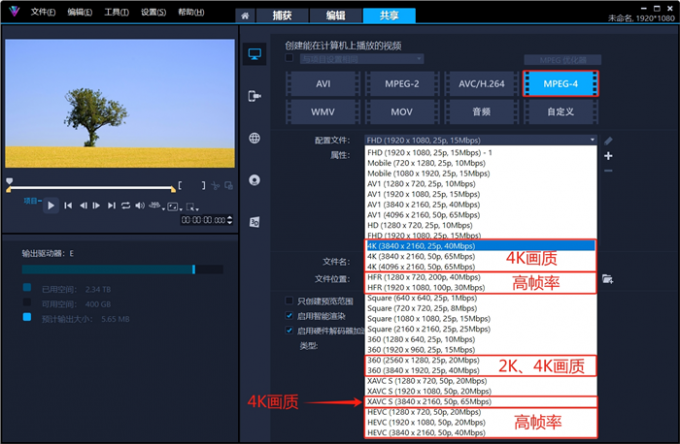
为了避免会声会影生成视频后出现卡,请在MOV格式的输出配置中,避开4K画质的输出配置。
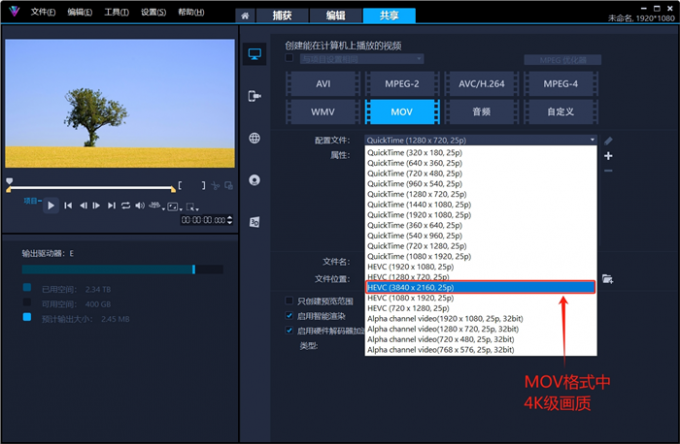
2.生成的视频压缩程序
视频的压缩编码程序越高级,视频的压缩率就会越高。播放这种高压缩率的视频,解码的过程就会占用更多的硬件资源,播放就容易卡顿。因此,在用会声会影导出视频的时候,应尽量避开以下高压缩率的视频编码预设。
在MPEG-4分类中,请尽量不要使用AV1开头的配置预设,AV1压缩编码甚至比H264编码的压缩率还要高一些。也不要选择以HEVC开头的输出配置,它们都使用了H265压缩编码程序,压缩率甚至要高于AV1,并且需要显卡支持。
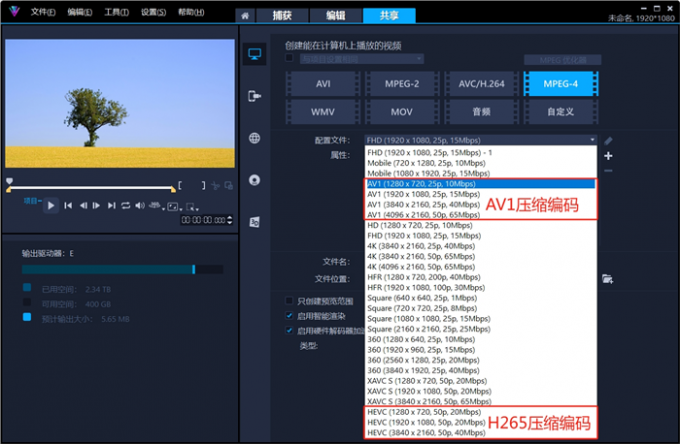
在MOV格式的配置预设中,一样要避开以HEVC开头的输出选项。高压缩率的编码程序,往往是造成视频播放卡顿的最主要原因。
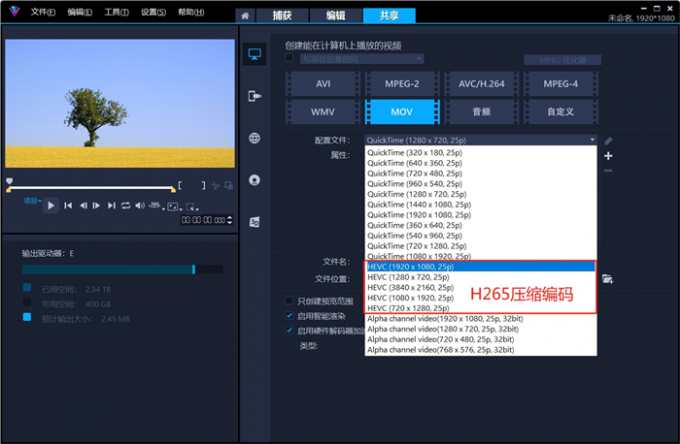
以上便是会声会影播放视频卡顿,会声会影播放素材闪退的全部内容。本文介绍了会声会影播放视频卡顿的四个主要原因,大家可以对照本文提供的排查顺序进行自检。会声会影闪退往往是由素材的小众属性造成的,用会声会影导出为MPEG-2的视频,就可以解决闪退的问题。勾选参数选择中的“自动保存”,可以在闪退发生后,找回之前编辑的文件。会声会影生成视频后出现卡,可以通过优化配置文件预设的方式解决。更多有关剪辑视频的技巧,可以在安装会声会影视频剪辑软件后进行体验。
展开阅读全文
︾
会声会影是一款功能强大、操作简便的视频剪辑软件,适合不同级别的用户使用,无论是初学者还是专业人员,都能够轻松地实现自己的创意和想法。这篇文章就一起来学习一下会声会影可以制作卡拉OK字幕吗,会声会影制作卡拉OK字幕教程。
查看详情随着短视频行业的兴起,越来越多的普通人想在快手和抖音这类短视频平台发布视频。但很多人在视频剪辑方面还是小白,很多剪辑方面的知识不是太懂。这篇文章就一起来看看快手视频怎么制作字幕,快手视频怎么制作画中画。
查看详情在视频剪辑中,剪刀是一种常用的工具,用于剪切视频或音频素材。它可以将素材分割成不同的片段,以便进行进一步的编辑和排列。这篇文章就一起来学习会声会影剪刀在哪,会声会影剪刀怎么使用。
查看详情短视频在当今社会已经非常普及,随着技术的进步和用户需求的增加,短视频的普及程度还将继续提高。这篇文章就一起了解一下短视频剪辑要学哪些软件,短视频剪辑怎么配音。
查看详情